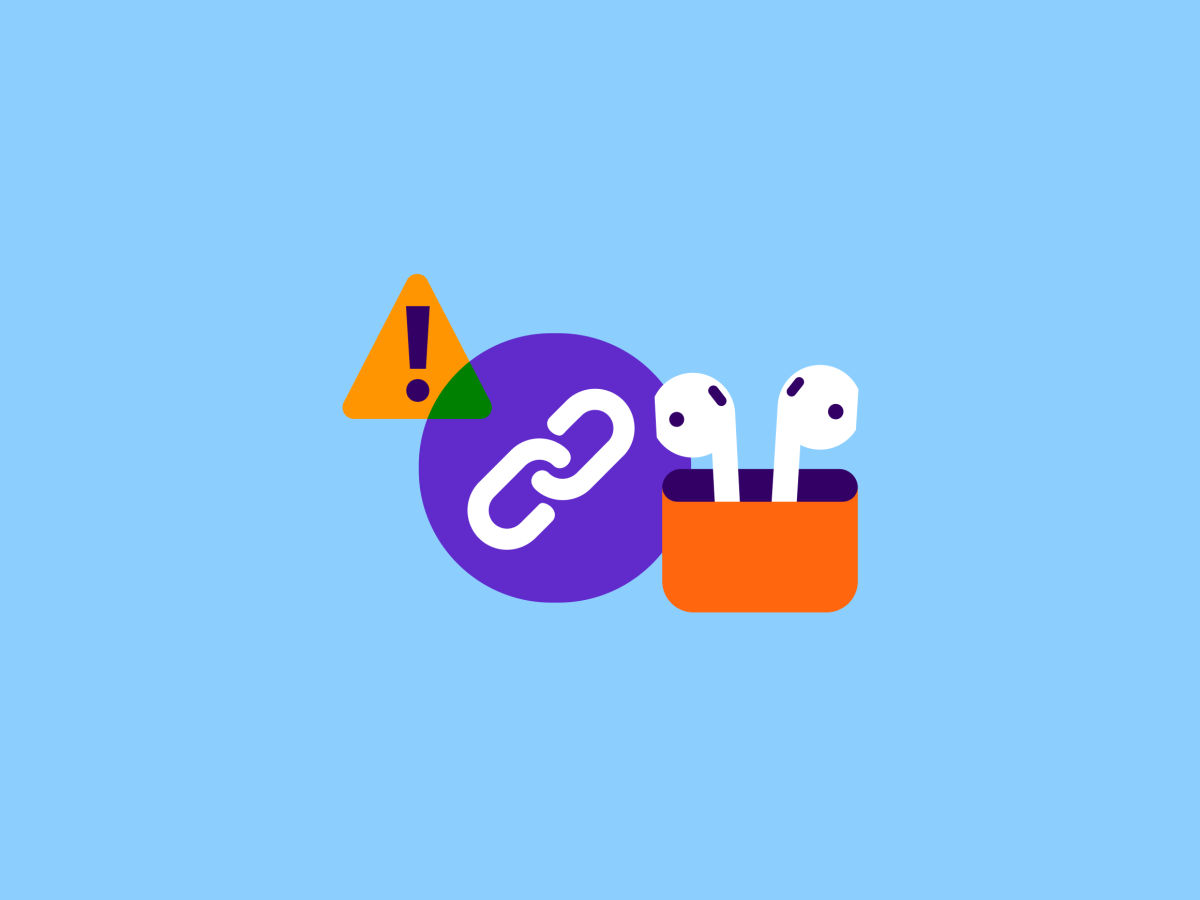AirPods verbinden (niet): direct aan de slag
Die fancy witte oortjes zonder draadje, wie kent ze niet. Apple heeft met hun AirPods onwijs praktische oordopjes op de markt gebracht. Maar hoe verbind je ze met je telefoon of laptop, en wat doe je als AirPods verbinden niet lukt? Je leest het allemaal in dit blog.
Wat zijn AirPods?
AirPods zijn draadloze oordopjes. Ze zien er precies hetzelfde uit als gewone oortjes, met één verschil: ze hebben geen draadjes. Apple lanceerde de AirPods in 2016 en inmiddels zie je ze steeds vaker. Naast de normale Airpods zijn er ook AirPods Pro uitgebracht. Deze oortjes zijn nóg beter in geluid, en onderdrukken elke vorm van ruis in het geluid. Elk oortje van de AirPods heeft een ingebouwde accu die je via het meegeleverde opbergdoosje kunt opladen.
AirPods verbinden: zo doe je het!
Wil jij direct aan de slag om je AirPods te verbinden met je iPhone, Samsung of Android? We hebben hieronder stap voor stap uitgelegd hoe je dat doet.
AirPods verbinden met je iPhone
- Ontgrendel je iPhone.
- Open het AirPods-doosje met daarin de oortjes en houd ‘m in de buurt van je telefoon.
- Op het scherm van je telefoon verschijnt nu een pop-up bericht.
- Druk op ‘Verbinden’.
- Doorloop de verdere instellingen, die verschillen per type AirPods.
- Druk op ‘Gereed’ en de AirPods zijn verbonden met je iPhone!
AirPods verbinden met je Android-telefoon
Je AirPods verbinden met je Android-telefoon? Dat kan!
- Open het instellingenmenu van je telefoon.
- Druk op ‘Verbindingen’ en schakel Bluetooth in.
- Open het doosje waarin de AirPods zitten en druk op het knopje achterop het opbergdoosje.
- Druk op je telefoon op ‘Nieuw apparaat koppelen’.
- Zodra de oortjes op de telefoon verschijnen druk je op ‘Koppelen’.
AirPods verbinden met laptop
Nu je weet hoe je je AirPods moet verbinden met je telefoon, wil je natuurlijk ook dolgraag weten hoe je AirPods kunt koppelen aan je laptop. Daar gaan we!
AirPods verbinden met je MacBook
- Open het dekseltje van de opbergdoos - met de AirPods er nog in.
- Druk op het kleine knopje op de achterkant van de opbergdoos en houd deze ingedrukt totdat je het lampje wit ziet knipperen.
- Ga naar ‘Systeemvoorkeuren in het Mac Apple-menu en selecteer ‘Bluetooth’.
- Selecteer ‘AirPods’ in de lijst ‘Apparaten’.
- Je AirPods maken nu verbinding met je MacBook.
- De volgende keer snel verbinding maken? Klik dan op het bluetooth-icoontje rechts bovenin je scherm en druk op ‘AirPods’ in het menu.
AirPods verbinden met je Windows laptop
- Open de opbergdoos en druk het kleine knopje op de achterkant in totdat het witte lampje gaat knipperen.
- Open in Windows de app ‘PC-instellingen’.
- Selecteer in de instellingen ‘Apparaten’ en ‘Bluetooth en andere apparaten’.
- Kies ‘Bluetooth of andere apparaten toevoegen’.
- Klik in het menu op ‘Een apparaat toevoegen’ en ‘Bluetooth’.
- Nu gaat je laptop op zoek naar je AirPods. Is dit gelukt? Dan zie je je AirPods in de lijst verschijnen.
- Selecteer je AirPods en klaar!
Mijn AirPods verbinden niet, wat nu?
Lukt het niet om AirPods te koppelen met je telefoon of laptop? Vervelend! Dat kan een paar redenen hebben. Zo kun je AirPods niet verbinden als deze al zijn verbonden met een ander apparaat. Die verbinding moet je eerst verbreken, wil je een nieuwe verbinding kunnen maken.
Check ook of Bluetooth is ingeschakeld op het apparaat dat je met de AirPods wilt verbinden, en of de batterij van de oortjes misschien leeg is (dit zie je aan het rode lampje in de case). Verbinden je AirPods nog steeds niet?? Start je telefoon of laptop dan opnieuw op, dat doet soms ook wonderen. Als allerlaatste redmiddel kun je je AirPods opnieuw installeren of resetten.
Volop profiteren van je AirPods?
Wil jij eindeloos muziek luisteren, filmpjes streamen of series kijken met je AirPods in? Dat kan natuurlijk! Past je huidige Sim Only abonnement nog bij je? Of wil je liever je internetbundel iets opschroeven om nóg meer te kunnen profiteren van die goede oortjes om muziek te luisteren? Ga naar Mijn Simyo of de Mijn Simyo-app om je bundel aan te passen. Wil jij dolgraag je AirPods gebruiken, maar kom je erachter dat je ze kwijt bent? Zo vind je ze razendsnel weer terug!